EXCEL中如何调整快速访问工具栏的位置
1、如本例,快速访问工具栏的位置显示在功能区的下方,要求将快速访问工具栏的位置改变到功能区的上方。

2、点击【OFFICE按钮】,在弹出的下拉菜单中点击【EXCEL选项】按钮。
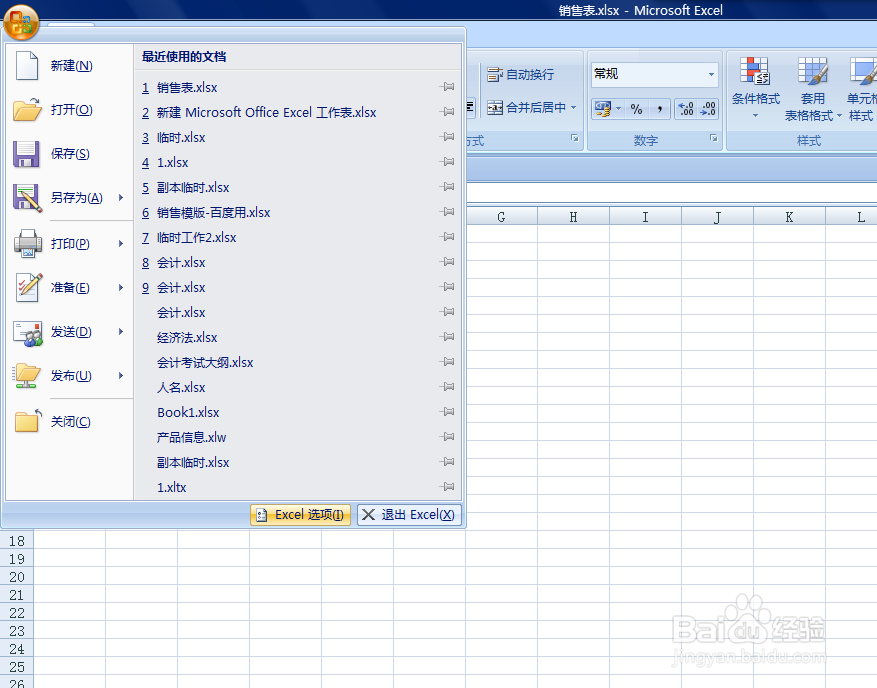
3、如下图,弹出【EXCEL选项】对话框。
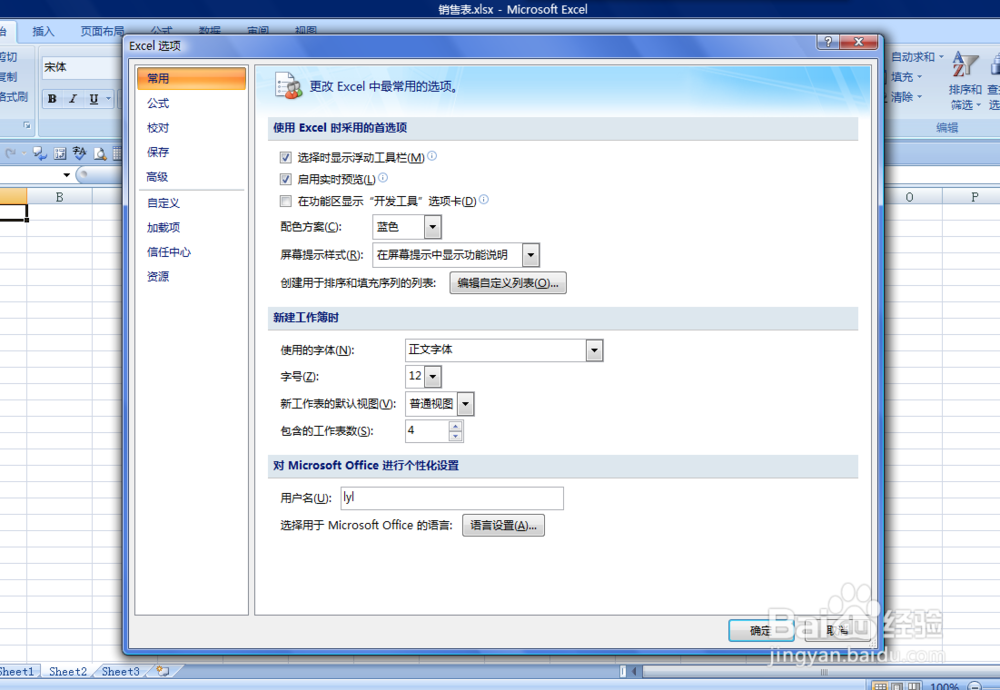
4、在选项框中,左边点击选择【自定义】选项;右边取消勾选的【在功能区下方显示快速访问工具栏】选项,然后点击【确定】按钮。
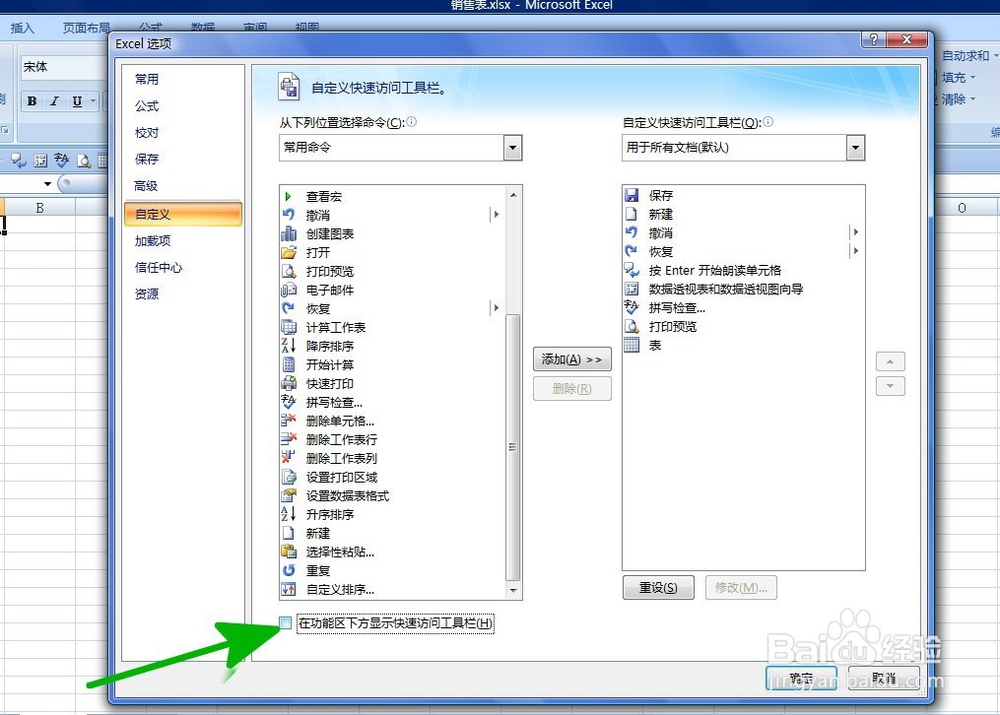
5、返回到工作簿中,通过以上步骤的操作,可以看到快速访问工具栏位置由原来的下方转移到了功能区的上方。
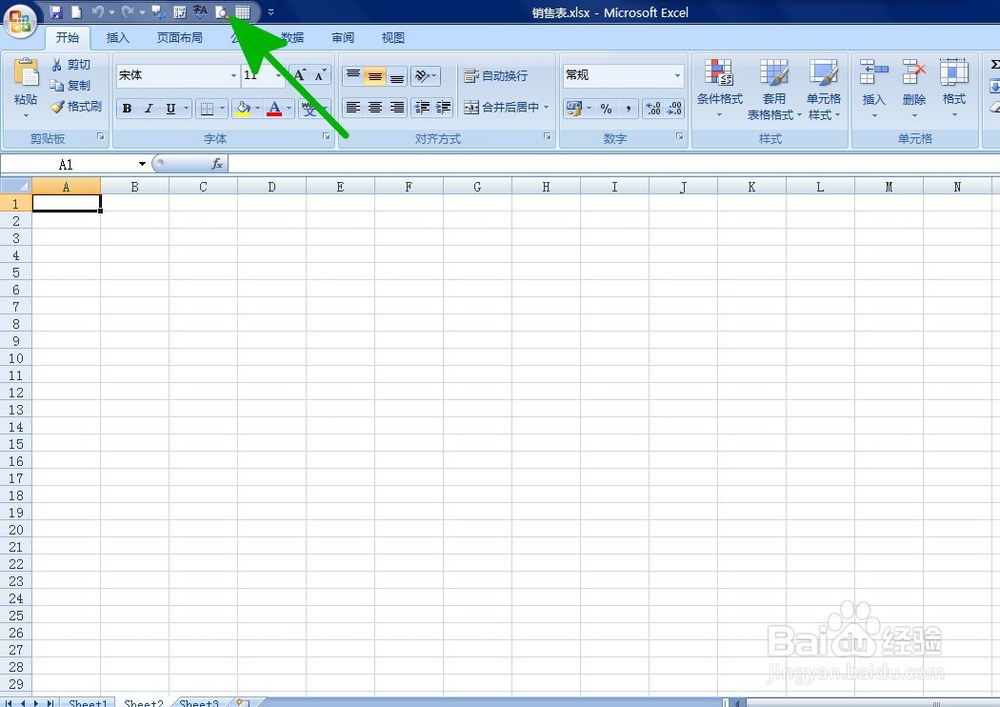
6、用户也可以更加快捷的改变快速访问工具栏的位置,如下图,点击快速访问工具栏最右边的按钮,在弹出的选项中选择【在功能区下方显示】选项。
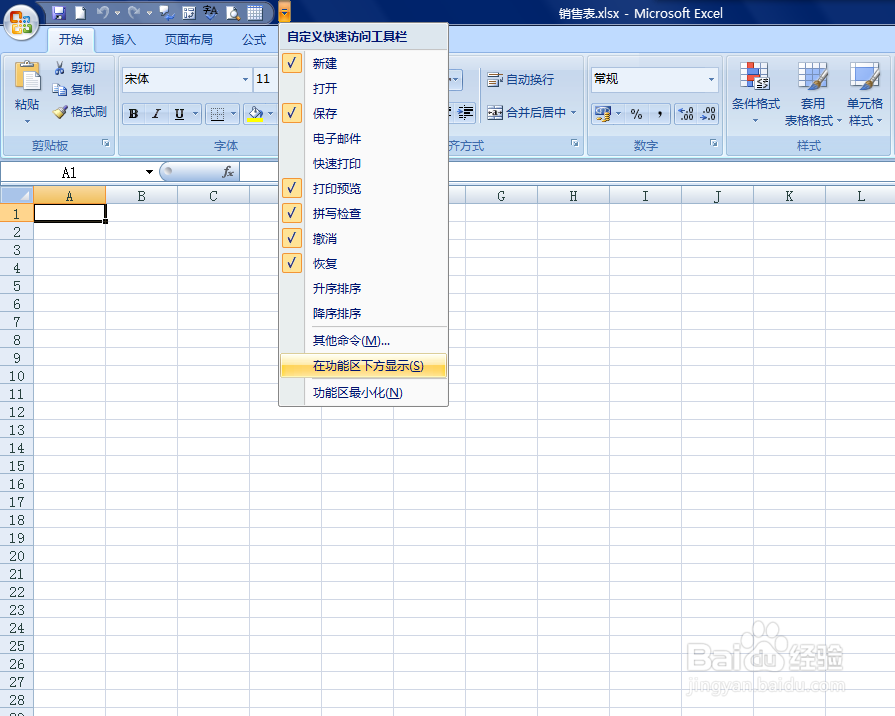
7、返回到工作表中,此时快速访问工具栏又回到了功能区的下方。
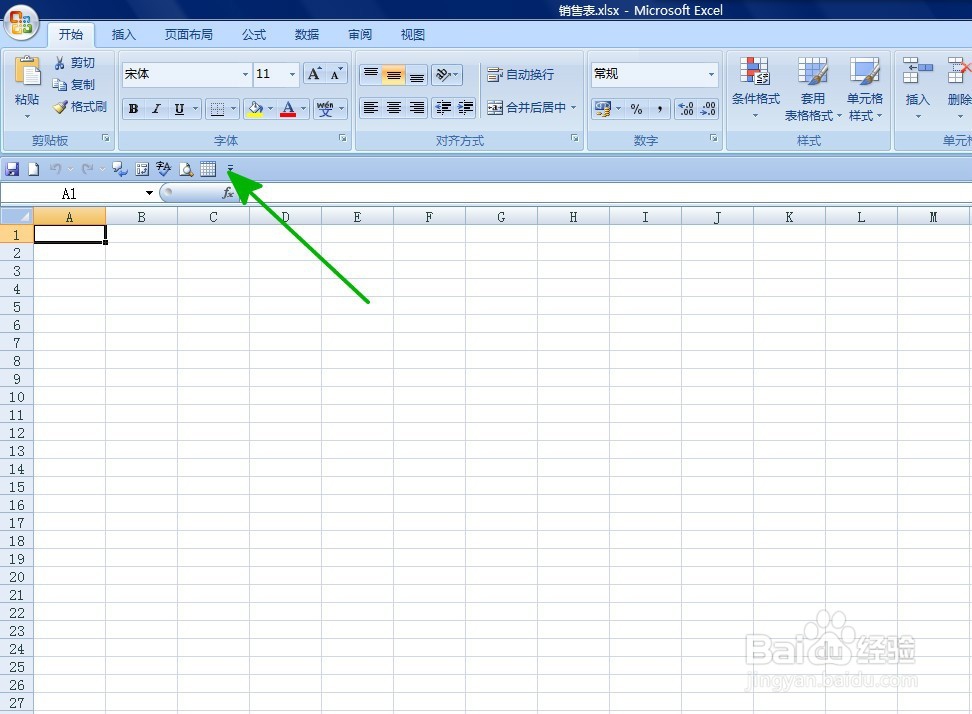
声明:本网站引用、摘录或转载内容仅供网站访问者交流或参考,不代表本站立场,如存在版权或非法内容,请联系站长删除,联系邮箱:site.kefu@qq.com。
阅读量:61
阅读量:127
阅读量:111
阅读量:29
阅读量:23